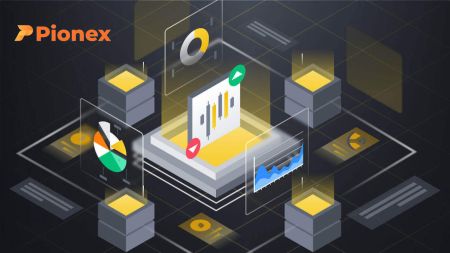Hur man handlar krypto på Pionex
Handel med kryptovaluta har vunnit enorm popularitet de senaste åren, vilket ger individer en möjlighet att dra nytta av den dynamiska och snabbt utvecklande digitala tillgångsmarknaden. Att handla med kryptovalutor kan dock vara både spännande och utmanande, särskilt för nybörjare. Den här guiden är utformad för att hjälpa nykomlingar att navigera i kryptohandelns värld med självförtroende och försiktighet. Här kommer vi att ge dig viktiga tips och strategier för att komma igång med din kryptohandelsresa.
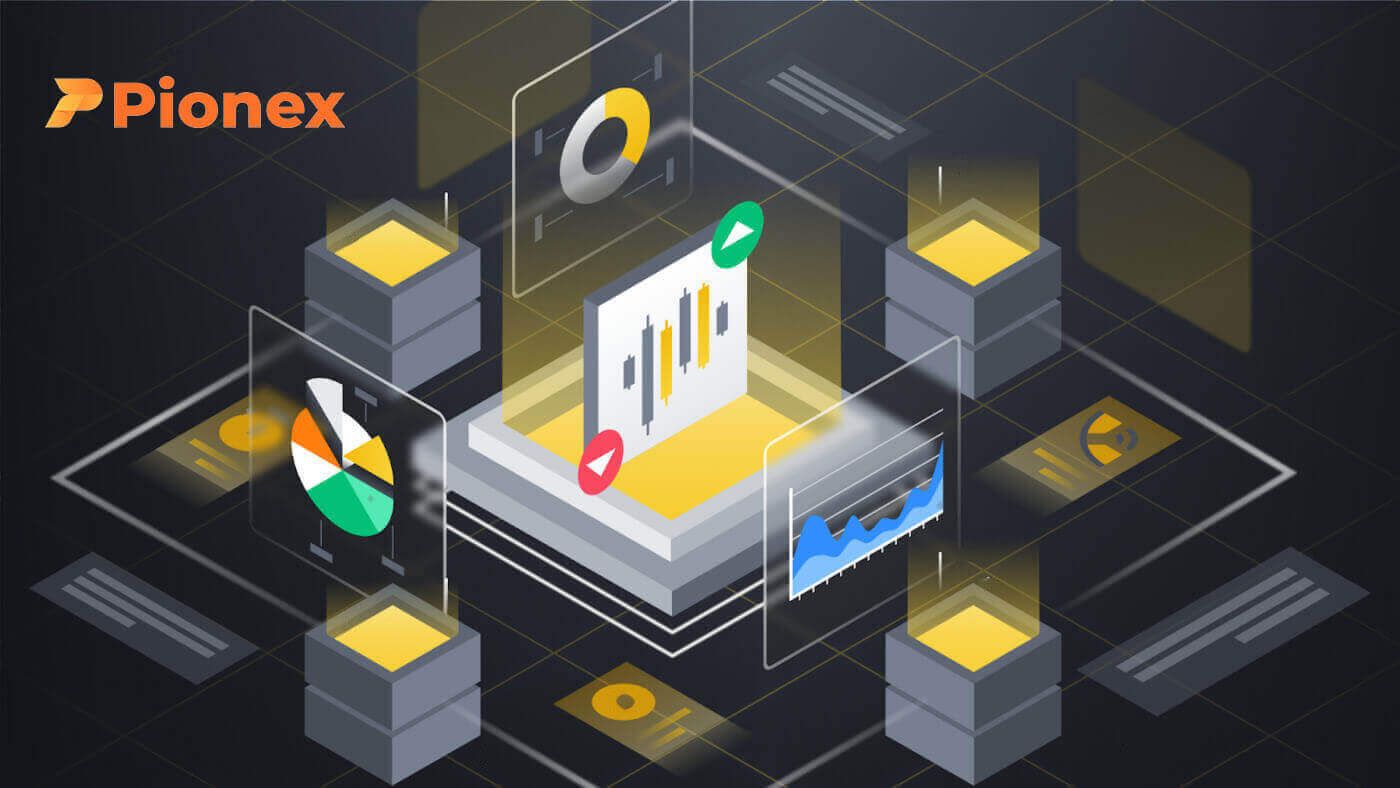
Hur man handlar spot på Pionex (webb)
En spothandel innebär en enkel transaktion mellan en köpare och en säljare, utförd till rådande marknadskurs, vanligen kallad spotpriset. Denna transaktion sker omedelbart efter fullgörandet av beställningen.
Användare har möjlighet att förordna spotaffärer, aktivera dem när ett visst, mer fördelaktigt spotpris uppnås, ett scenario som kallas en limitorder. På Pionex kan du enkelt utföra spotaffärer med hjälp av vårt handelssidagränssnitt.
1. Besök vår Pionex-webbplats och klicka på [ Logga in ] längst upp till höger på sidan för att logga in på ditt Pionex-konto. 
2. Navigera direkt till spothandelssidan genom att klicka på "Spothandel" från startsidan. 
3. Du är nu på handelssidans gränssnitt.

- Handelsvolym för handelspar inom 24 timmar
- Sälj orderbok
- Köp orderbok
- Ljusstakediagram och marknadsdjup
- Typ av order: Limit/Market/Grid
- Köp kryptovaluta
- Handelstyp: Spot/ Futures Margin
- Trading botordrar och öppna beställningar
- Markets senaste genomförda transaktion
- Sälj kryptovaluta
4. Tänk på följande steg för att köpa BNB på Pionex: Navigera till det övre vänstra hörnet på Pionex hemsida och välj alternativet [ Handel ]
. Välj BNB/USDT som ditt handelspar och ange önskat pris och belopp för din beställning. Klicka slutligen på [Köp BNB] för att utföra transaktionen.
Du kan följa samma steg för att sälja BNB.


- Standardordertypen är en limitorder. För att utföra en order snabbt, har handlare möjlighet att byta till en [Marknad] Order. Att välja en marknadsorder tillåter användare att omedelbart handla till det rådande marknadspriset.
- Om det aktuella marknadspriset för BNB/USDT är 312,91, men du föredrar att köpa till ett specifikt pris, till exempel 310, kan du använda en [ Limit] -order. Din beställning kommer att utföras när marknadspriset når din angivna prispunkt.
- Procentsatserna som visas i fältet BNB [Amount] indikerar andelen av dina tillgängliga USDT-innehav som du vill allokera för handel med BNB. Justera skjutreglaget för att ändra önskad mängd därefter.
Hur man handlar spot på Pionex (app)
1. Logga in på Pionex-appen och klicka på [Handel] för att gå till spothandelssidan.
2. Här är handelssidans gränssnitt.

1. Marknads- och handelspar.
2. Marknadsljusstakediagram i realtid och handledning
3. Köp/sälj orderbok.
4. Köp/sälj kryptovaluta.
5. Öppna ordrar och historik
Som ett exempel kommer vi att göra en "Limit order" handel för att köpa BNB (
1). Ange spotpriset till vilket du vill köpa din BNB för att aktivera limitordern. Vi har konfigurerat detta värde till 312,91 USDT per BNB.
(2). Ange önskad mängd BNB du tänker köpa i fältet [Amount] . Alternativt kan du använda procentsatserna nedan för att ange den del av din tillgängliga USDT du vill tilldela för att köpa BNB.
(3). När ett marknadspris på 312,91 USDT för BNB har nåtts, kommer limitordern att aktiveras och slutföras. Därefter kommer 1 BNB att överföras till din spot-plånbok.

För att sälja BNB eller någon annan föredragen kryptovaluta, följ helt enkelt samma steg genom att välja fliken [Sälj] .
Notera:
- Standardordertypen är en limitorder. Om handlare vill utföra en order omgående, kan de byta till en [Marknad] Order. Att välja en marknadsorder gör det möjligt för användare att handla omedelbart till det rådande marknadspriset.
- Om marknadspriset för BNB/USDT är 312,91, men du vill köpa till ett specifikt pris, till exempel 310, kan du lägga en [Limit] -order. Din beställning kommer att utföras när marknadspriset når det angivna beloppet.
- Procentsatserna som visas under BNB [Amount] -fältet indikerar procentandelen av din hållna USDT som du tänker handla för BNB. Justera skjutreglaget för att ändra önskad mängd.
Vad är Stop-Limit-funktionen och hur man använder den
Vad är en stoppbegränsningsorder?
Stop Limit-boten låter dig fördefiniera ett triggerpris, orderpris och orderkvantitet. När det senaste priset når triggerpriset, utför boten automatiskt ordern till det förinställda orderpriset.Anta till exempel att det nuvarande BTC-priset är 2990 USDT, med 3000 USDT som en motståndsnivå. Förutse en potentiell prisökning utöver denna nivå kan du ställa in Stop Limit-boten för att köpa mer när priset når 3000 USDT. Denna strategi är särskilt användbar när du inte kan övervaka marknaden kontinuerligt, vilket ger ett automatiserat sätt att implementera dina handelsidéer.
Hur man skapar en stop-limit-order
Besök pionex.com , logga in på ditt konto, klicka på "Handelsbot" och fortsätt för att välja boten "Stoppgräns" som finns till höger på sidan.
När du har hittat boten "Stoppgräns" , klicka på knappen "SKAPA" för att komma åt sidan för parameterinställning.


- Triggerpris: När det "senaste priset" överensstämmer med det användarinställda "triggerpriset" aktiveras triggern och beställningen initieras.
- Köp-/säljpris: Efter utlösningen utförs ordern till det angivna kommissionspriset.
- Köp/sälj kvantitet: Anger antalet beställningar som lagts efter utlösning.
Till exempel:
"Stop Limit(Sell)" Användningsfall
med BTC/USDT som exempel: anta att du har köpt 10 BTC för 3000 USDT, med det nuvarande priset runt 2950 USDT, betraktat som supportnivån. Om priset faller under denna stödnivå finns det en risk för ytterligare nedgång, vilket kräver en snabb implementering av en stop-loss-strategi. I ett sådant scenario kan du proaktivt sätta en order för att sälja 10 BTC när priset når 2900 USDT för att mildra potentiella förluster.
"Stop Limit(Buy)" Användningsfall
med BTC/USDT som exempel: för närvarande ligger BTC-priset på 3000 USDT, med en identifierad motståndsnivå nära 3100 USDT enligt indikatoranalys. Skulle priset lyckas överträffa denna motståndsnivå finns det en potential för ytterligare uppåtgående rörelse. I väntan på detta kan du lägga en order för att köpa 10 BTC när priset når 3110 USDT för att dra nytta av den potentiella ökningen.
Vanliga frågor (FAQ)
Vad är en begränsningsorder
När du analyserar ett diagram finns det tillfällen där du siktar på att skaffa ett mynt till ett specifikt pris. Men du vill också undvika att betala mer än nödvändigt för det myntet. Det är här en limitorder blir viktig. Olika typer av limitorder finns, och jag kommer att belysa distinktionerna, deras funktionalitet och hur en limitorder skiljer sig från en marknadsorder.När individer ägnar sig åt kryptovalutatransaktioner möter de olika köpalternativ, varav ett är limitordern. En limitorder innebär att specificera ett visst pris som måste uppnås innan transaktionen slutförs.
Till exempel, om du siktar på att köpa Bitcoin för $30 000, kan du lägga en limitorder för det beloppet. Köpet kommer bara att fortsätta när det faktiska priset på Bitcoin når den angivna tröskeln på $30 000. I huvudsak beror en limiterad order på förutsättningen för att ett specifikt pris ska uppnås för att ordern ska kunna utföras.
Vad är marknadsorder
En marknadsorder utförs omedelbart till det rådande marknadspriset vid placering, vilket underlättar ett snabbt utförande. Denna ordertyp är mångsidig, vilket gör att du kan använda den för både köp- och säljtransaktioner.Du kan välja [VOL] eller [Quantity] för att lägga en köp- eller säljmarknadsorder. Om du till exempel vill köpa en viss mängd BTC kan du ange beloppet direkt. Men om du vill köpa BTC med en viss summa pengar, till exempel 10 000 USDT, kan du använda [VOL] för att lägga köpordern.


Hur man visar min spothandelsaktivitet
Du kan se dina spothandelsaktiviteter från Order och klicka Spot Orders . Växla helt enkelt mellan flikarna för att kontrollera din öppna orderstatus och tidigare utförda order.1. Öppna beställningar
Under fliken [Öppna beställningar] kan du se detaljer om dina öppna beställningar, inklusive:
- Trading par
- Beställ operation
- Beställningstid
- Beställningspris
- Order kvantitet
- Fylld
- Handling

2. Beställningshistorik
Beställningshistorik visar en förteckning över dina fyllda och ouppfyllda beställningar under en viss period. Du kan se beställningsinformation, inklusive:
- Trading par
- Beställ operation
- Fylld tid
- Genomsnittligt pris/orderpris
- Fylld/Beställningsmängd
- Total
- Transaktionsavgift
- Förändra
- Orderstatus